La costruzione del tetto a padiglione è comunemente utilizzata nell'edilizia residenziale, quindi esploriamo un modo efficiente per modellarli in SkyCiv S3D.
Inizia andando a S3D e facendo clic Inizia nuovo. Ora abbiamo una tela bianca, disegniamo la piastra superiore utilizzando lo strumento penna, ignoreremo le borchie in questo tutorial. Rubinetto V per passare allo strumento penna, il cursore diventerà una penna. Fare clic una volta e questo traccerà il primo nodo all'origine.
Successivamente, fare clic sul nodo uno e disegnare 6 m a destra, se hai bisogno di più spazio, sposta il mouse a sinistra e scorri verso il basso, questo rimpicciolirà e porterà il modello a sinistra.
Fare clic e trascinare in uno spazio vuoto per ruotare il modello in una vista isometrica, ora puoi continuare a disegnare la piastra superiore di 3 m indietro. Completa il rettangolo come mostrato di seguito.
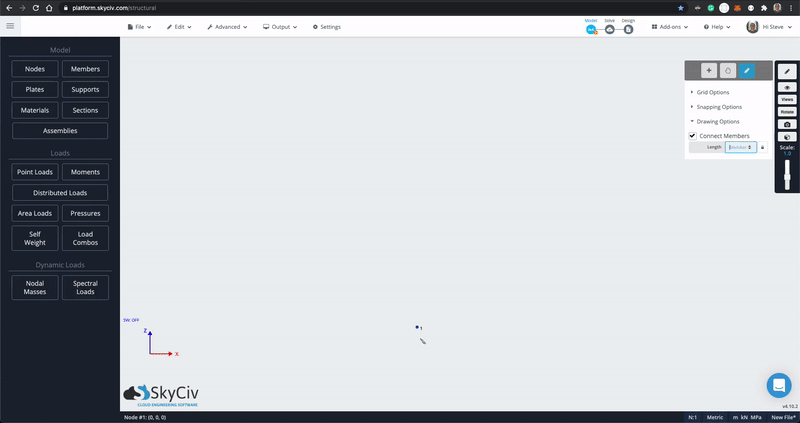
Con lo strumento penna ancora selezionato, clicca il ESC pulsante per disconnettersi dall'ultimo membro. Passa il mouse sopra il centro del membro 3 finché non vedi Punto medio apparire, fare clic per posizionare un nodo nel punto medio, quindi disegnare un elemento verso l'alto fino all'altezza della cresta desiderata. Non utilizzeremo membri 3 e 5 tuttavia è importante capire che questa operazione non li ha collegati. Vedremo presto come collegarli con lo strumento di intersezione. Disegna i fianchi e le travi comuni nel modello con lo strumento penna.
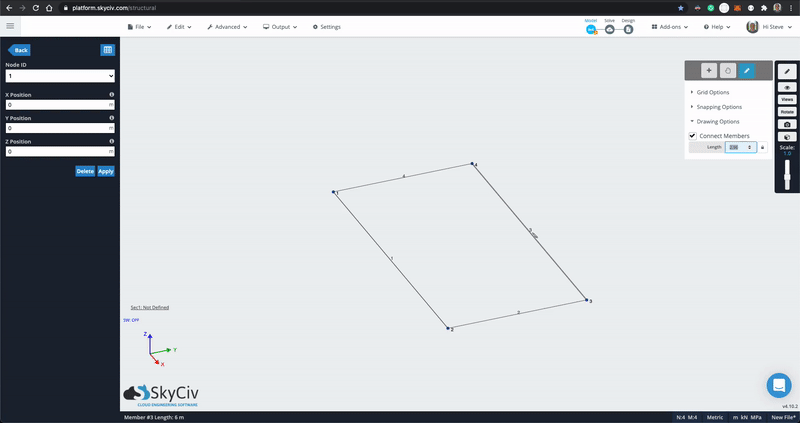
Trascinando da sinistra a destra si selezionerà tutto ciò che viene toccato dalla casella di selezione, da destra a sinistra selezionerà solo gli elementi che e interamente contenuti all'interno della casella di selezione. Con questo in testa, tenere CTRL (⌘) e trascina da sinistra a destra in modo che la casella di selezione intersechi i membri 3 e 5 quindi premere il tasto cancella.
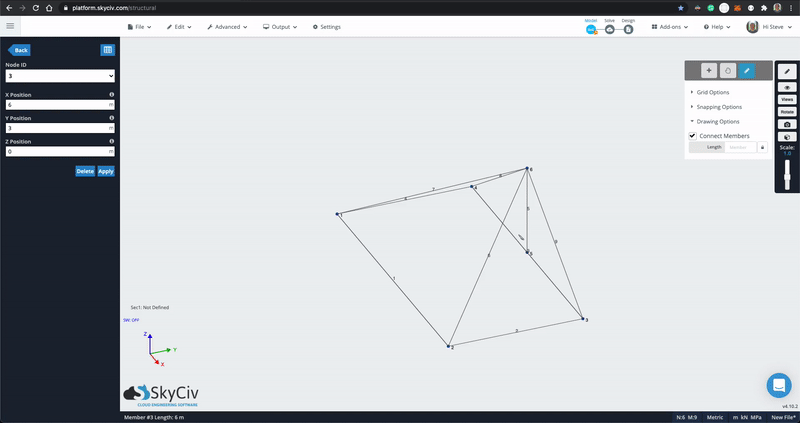
Ora abbiamo le travi dell'anca e comuni disposte, usiamo lo strumento di ripetizione per aggiungere le travi del jack. Ruota la vista in modo da poter selezionare facilmente le due travi comuni con una selezione da sinistra a destra. Vai a modificare → operazioni → Ripetere o usa la scorciatoia, CTRL + D. Compila i campi, con i seguenti valori:
- genere: Lineare
- Numero di ripetizioni: 6
- Distanza tra le ripetizioni: 0.45
- Direzione: Asse Y negativo (o Asse Z negativo se le tue preferenze specificano un asse verticale Y.)
Lascia le caselle di controllo e fai clic Invia.
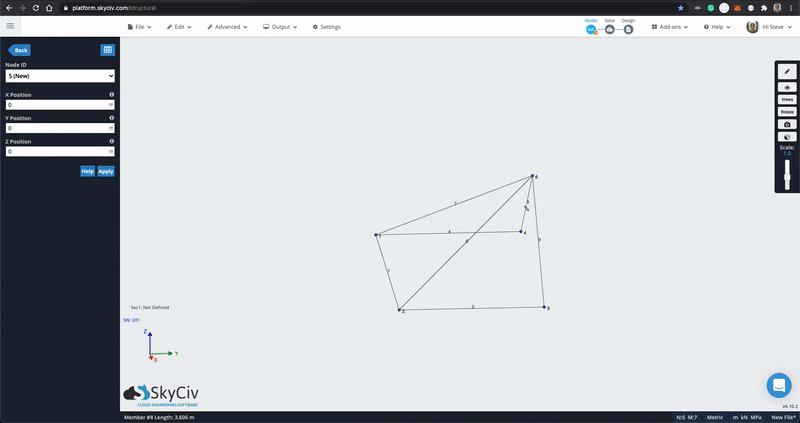
Una volta inviato, stampa CTRL + A per selezionare tutto, quindi fare clic con il tasto destro nello spazio vuoto e scegliere Membri intersecati. Questa opzione apparirà solo quando questa operazione è possibile. Vedrai che le piastre superiori e i fianchi si suddividono in più membri in modo che tutto sia connesso.
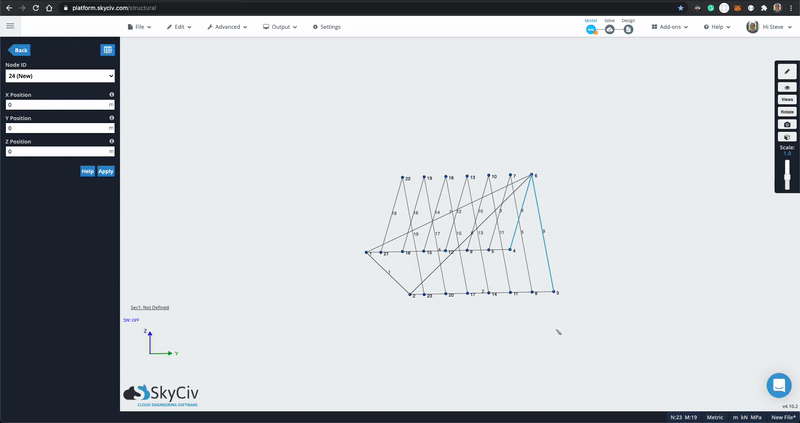
Clic Visualizzazioni → Lato nel pannello di destra, per facilitare la selezione dell'eccesso dei travetti. Fai una selezione da sinistra a destra delle travi in eccesso sopra l'anca e premi il tasto Canc.
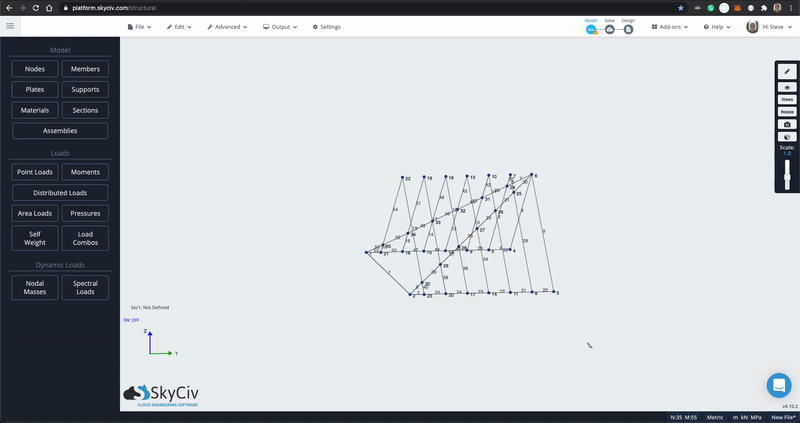
Seleziona lo strumento penna e ruota indietro verso la parte anteriore del modello. Disegna l'ultima trave comune selezionando il nodo dell'apice e disegnando verso il basso fino al punto medio della piastra superiore. Usa la stessa tecnica che abbiamo usato in precedenza Ripetere (CTRL + D) la trave comune 6 volte nella direzione X positiva e negativa. Seleziona tutti gli elementi ed esegui di nuovo l'operazione di intersezione e termina eliminando l'eccesso delle travi del martinetto.
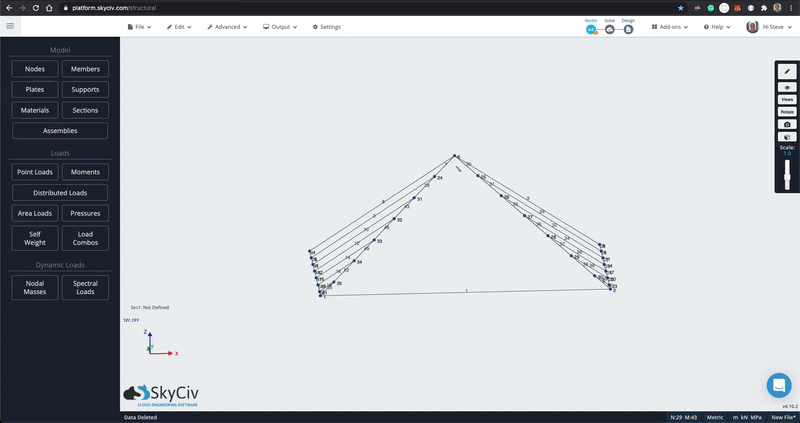
Ora hai un tetto a padiglione di base – abbastanza veloce a destra? Se desideri eseguire un'analisi, basta attivare il peso proprio e aggiungere alcuni supporti e sezioni.
Quando si utilizzano questi potenti strumenti operativi, è una buona idea correre Avanzate → Riparazione sul modello che eseguirà alcuni controlli di integrità e si assicurerà che non sia stato duplicato nulla.


